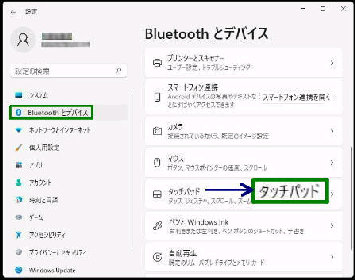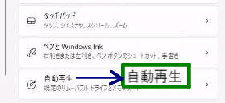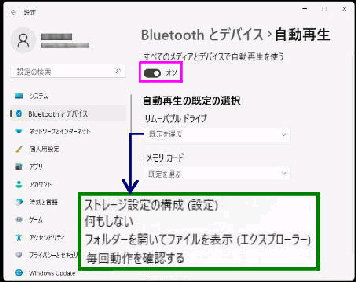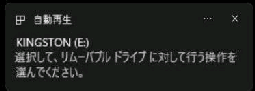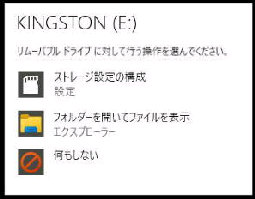● リムーバルメディアの 「自動再生」 の設定
次に 「自動再生の既定の選択」 から
自動再生の動作を指定してください。
左図は USBメモリの例です。
◇ストレージ設定の構成 (設定)
〜「記憶域」 設定画面が表示される
◇何もしない
リムーバルドライブやメモリーカードの
挿入時に、メディアに対する動作を指定
することができます。
「自動再生」 設定画面です。
「すべてのメディアとデバイスで自動再生
を使う」 のスイッチを オン にします。
◇フォルダーを開いてファイルを表示
〜エクスプローラーが表示される
◇毎回動作を確認する〜下記ご参照
USBメモリを挿入したときに、
「毎回動作を確認する」 を選んだ例です。
デスクトップに 「自動再生」 の通知が
表示されるので、クリックしてください。
「リムーバルドライブに対して行う操作を
選んでください」
の自動再生画面が毎回表示されます。
《 Windows 11 バージョン21H2 画面 》
設定→ 「Bluetooth とデバイス」 画面
を開き、「自動再生」 を選択してください。
次図、「自動再生」 設定画面が表示され、
リムーバルドライブ、メモリーカード別に
自動再生の動作を設定します。